Kamu pernah tidak melakukan optimasi penyimpanan hardisk kamu? Sebenarnya banyak orang yang belum tahu cara optimasi penyimpanan pada hardisk atau ssd windows 10. Karena saya lihat topik ini jarang dibahas, maka saya akan mengajarkan kamu nih cara melakukan optimize drives di windows 10.
Apa Itu Optimize Drives Di Windows 10?
Optimize drives adalah salah satu fitur yang ada di windows 10 yang dapat kita gunakan untuk mengoptimasi seluruh penyimpanan yang ada pada sistem operasi windows. Dengan menggunakan fitur optimize drive seluruh partisi penyimpanan kamu akan dioptimasi mulai dari cache, dan seluruh file lainnya.
Selain itu keuntungan melakukan optimize drive ke penyimpanan juga mampu membuang virus, file cache, mengoptimalkan ruang penyimpanan agar tidak cepat penuh, dll.
Mas.. bagaimana cara optimasi penyimpanan hardisk atau ssd lewat fitur optimize drive? berikut caranya.
Cara Optimasi Penyimpanan Hardisk Windows 10
Tutorial cara optimasi penyimpanan hardisk windows 10 lewat fitur optimize drives.
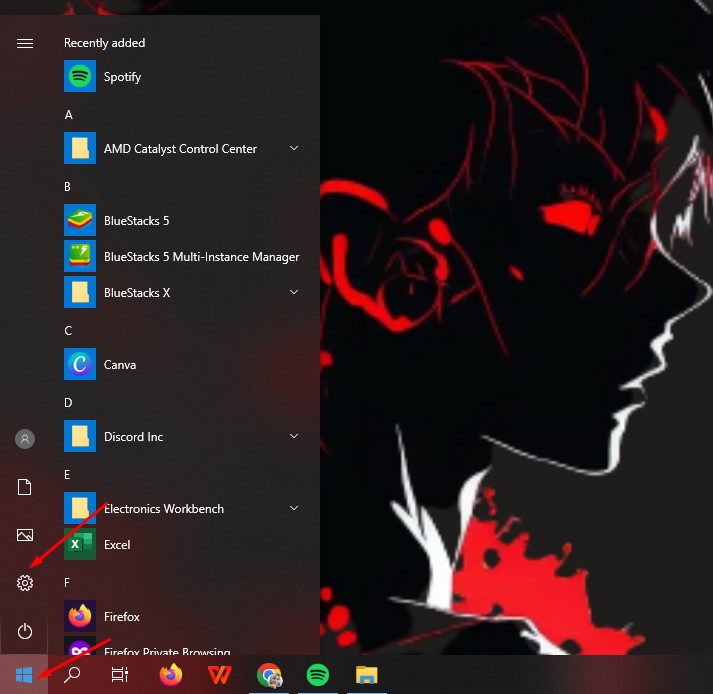
1. Pertama klik icon start windows lalu masuk ke menu settings.
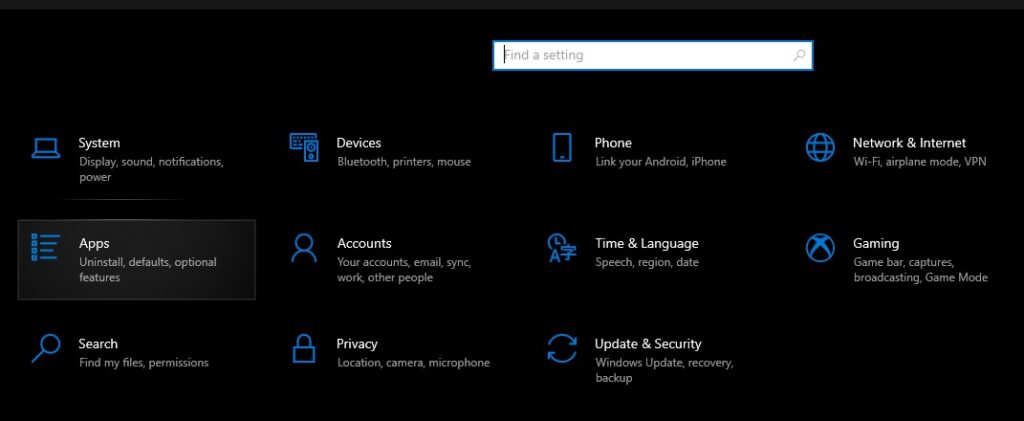
2. Kedua kalau kamu sudah berada di menu settings sistem operasi windows 10, klik dan masuk ke menu system.
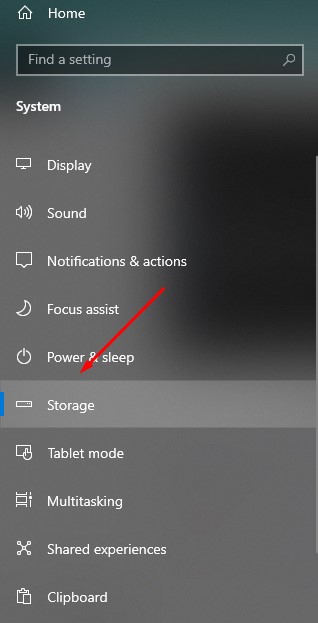
3. Ketiga kalau sudah berada di menu system, kamu klik dan masuk ke fitur storage.
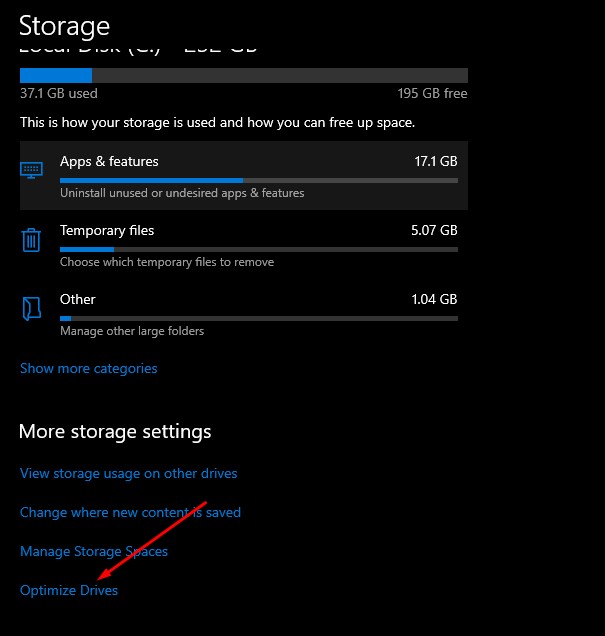
4. Kalau kamu sudah berada di menu storage, selanjutnya drag menu kebawah tepat dibagian more storage settings klik optimize drives.
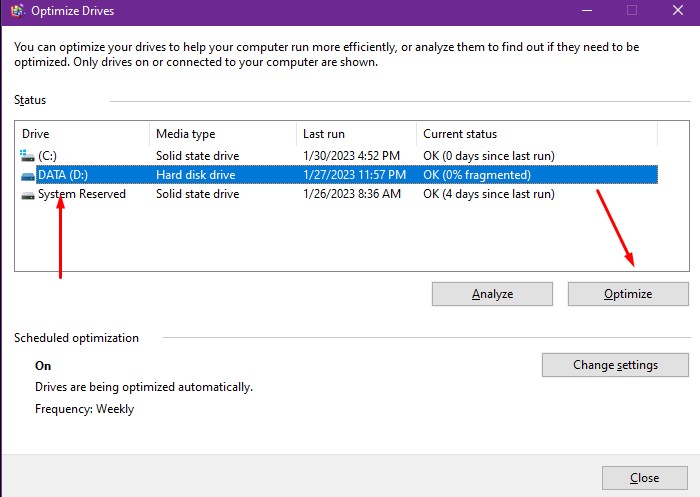
5. Nantinya di menu tampilan optimize drives kamu akan melihat seluruh partisi penyimpanan komputer kamu, kamu tinggal pilih salah satu, misalnya Data D klik partisi tsb lalu klik Optimize.
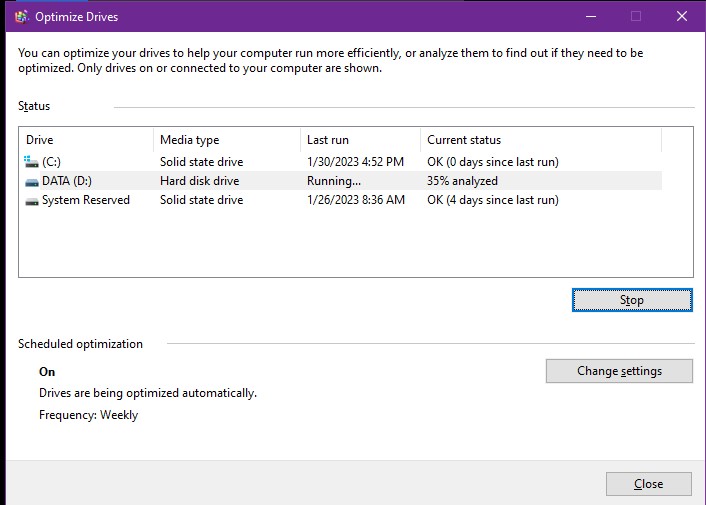
6. Dan terakhir kamu tinggal menunggu proses analisis selesai, kamu juga dapat melakukan optimasi ke seluruh partisi penyimpanan komputer atau laptop kamu.
Itu dia cara optimasi penyimpanan laptop menggunakan fitur optimize drives, bagaimana sangat mudah dan sangat berguna kan? sekian dan terimakasih semoga artikel ini dapat menambah wawasan kamu.





